英飞凌单片机仿真器使用说明
51仿真器使用说明
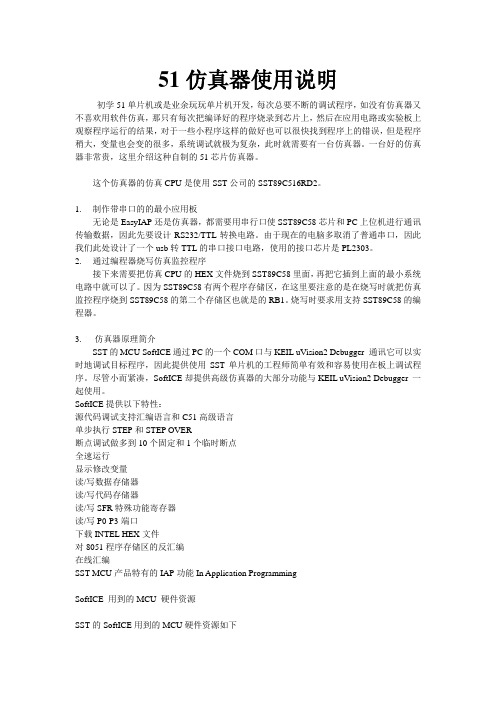
51仿真器使用说明初学51单片机或是业余玩玩单片机开发,每次总要不断的调试程序,如没有仿真器又不喜欢用软件仿真,那只有每次把编译好的程序烧录到芯片上,然后在应用电路或实验板上观察程序运行的结果,对于一些小程序这样的做好也可以很快找到程序上的错误,但是程序稍大,变量也会变的很多,系统调试就极为复杂,此时就需要有一台仿真器。
一台好的仿真器非常贵,这里介绍这种自制的51芯片仿真器。
这个仿真器的仿真CPU是使用SST公司的SST89C516RD2。
1.制作带串口的的最小应用板无论是EasyIAP还是仿真器,都需要用串行口使SST89C58芯片和PC上位机进行通讯传输数据,因此先要设计RS232/TTL转换电路。
由于现在的电脑多取消了普通串口,因此我们此处设计了一个usb转TTL的串口接口电路,使用的接口芯片是PL2303。
2.通过编程器烧写仿真监控程序接下来需要把仿真CPU的HEX文件烧到SST89C58里面,再把它插到上面的最小系统电路中就可以了。
因为SST89C58有两个程序存储区,在这里要注意的是在烧写时就把仿真监控程序烧到SST89C58的第二个存储区也就是的RB1。
烧写时要求用支持SST89C58的编程器。
3. 仿真器原理简介SST的MCU SoftICE通过PC的一个COM口与KEIL uVision2 Debugger 通讯它可以实时地调试目标程序,因此提供使用SST单片机的工程师简单有效和容易使用在板上调试程序。
尽管小而紧凑,SoftICE却提供高级仿真器的大部分功能与KEIL uVision2 Debugger 一起使用。
SoftICE提供以下特性:源代码调试支持汇编语言和C51高级语言单步执行STEP和STEP OVER断点调试做多到10个固定和1个临时断点全速运行显示修改变量读/写数据存储器读/写代码存储器读/写SFR特殊功能寄存器读/写P0-P3端口下载INTEL HEX文件对8051程序存储区的反汇编在线汇编SST MCU产品特有的IAP功能In Application ProgrammingSoftICE 用到的MCU 硬件资源SST的SoftICE用到的MCU硬件资源如下(1) 一个UART串口RXD TXD 用定时器2做为波特率发生器(2) 8个字节的堆栈空间(3) SoftICE监控程序占用5Kbyte程序空间对SST89E/V516RDX BLOCK1的4Kbyte 从0000h 到0FFFhBLOCK0的1Kbyte 从FC00h 到FFFFh其它部分的存储区域可以由用户的应用程序使用前面三点作为仿真器的简单了解仿真器的与PC机的连接使用见第四点4.仿真器连接KEIL进行仿真操作1)连接前需要给pc机安装Pl2303驱动,驱动程序在安装文件夹内,解压后即可安装。
英飞凌单片机关于keilC166的使用

关于Keil C166的使用单片机开发除了必要的硬件同样也离不开软件,我们写的程序要转化成CPU所能执行的机器码有两种方法:一是手工汇编,二是机器汇编。
机器汇编是通过汇编软件将源程序编程机器码。
Keil软件是目前最流行的开发单片机的软件工具,Keil编译器提供了包括C编译器,宏汇编,连接器,库管理和一个功能强大的仿真调试器等在内的完整的开发方案。
通过一个集成开发环境(uVision)将这些部分组合在一起。
KEIL软件有支持8位单片机的Keil C 51系列和支持16位单片机的Keil C 166系列。
在项目开发过程中并不是仅有一个源程序就足够了,还要为项目选择CPU确定编译,汇编,连接的参数,指定调试的方式,有一些项目还会由多个文件组成。
为管理和使用方便,Keil 引入了工程(Project)概念。
将这些参数和所需要的文件都加在一个工程中,只能对工程进行编译和连接等操作。
工程的详细设置:以下针对在使用XC164CS评估板过程中在Keil C166环境下的一些设置谈一下。
首先点击Project窗口中的Target1 Project->Option for Target1 “target 1”即出现对工程设置的对话框。
菜单如下图1:图1以下针对各个标签详细说明:Device选择所使用的CPU(即所选用的芯片)。
KEIL支持很多种CPU,当选中一款芯片以后右侧窗口还会有相应的芯片介绍。
此处选择Infineon XC164CS.系列芯片作为CPU。
Target窗口设置如下:图2这里可以设置时钟频率,片内和片外资源的选择及地址的设置。
其中Memory Model用于设置RAM使用情况,KEIL C 166编译器可支持7种存储类型。
TINY CPU处于非分段工作方式下,可产生高效的16位线性地址,并把代码和数据限制在64KB种。
不能使用far, huge, xhuge存储类型。
SAMLL 使用分段CPU方式,同样产生高效的代码,但代码和数据不再限制再64KB中,用户可通过far, huge, xhuge引用变量和函数COMPACT 一般用于代码少而数据多的场合HCOMPACT 一般用于代码多而数据少的场合MEDIUM 所有的函数调用默认为far调用,一般用于代码多而数据少的场合 LARGE 所有的函数调用默认为far调用,一般用于代码和数据多的场合HLARGE 所有的函数调用默认为far调用,一般用于代码和数据多的场合,不适合于C166系列CPU在仿真过程中如果使用片内FLASH,则选中Use On-chip ROM在仿真过程中如果使用片外RAM,则取消Use On-chip ROM复选框并设置ROM和RAM 空间起始地址及大小。
Infineon(英飞凌)单片机教案PPT
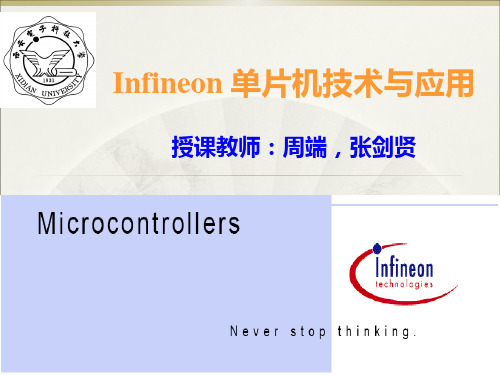
XC167CI单片机特性
8KB/12 KB片上RAM 128 KB/256 KB程序Flash存储器 16通道10位数模转换器,转换时间< 3 µs 各带两个独立时间基准的两个16通道捕获/比 较单元 带有两个独立定时器的CAPCOM6模块,产生用 于交流和直流电机控制的PWM信号 10位寻址,400 kbit/s的I² C总线模块
9针RS-232 串口( ) 1--CD载波侦测( Carrier DetectDB9 ) 2 -- RXD接收数据(Receive) 3 -- TXD发送数据(Transmit) 4 -- DTR数据终端准备(Data Terminal Ready) 5 -- GND地线(Ground) 6 -- DSR数据准备好(Data Set Ready) 7 -- RTS请求发送(Request To Send) 8 -- CTS清除发送(Clear To Send) 9 -- RI振铃指示(Ring Indicator)
微型计算机的组成框图 (由多个IC芯片组装在一个主电路板上)
所有单元都组装 在一个IC芯片上
Infineon单片机分类
根据每种型号的存储器的类型分类
无ROM型:C167CR-LM ROM型 :C167CR-16RM OTP型 :C164CI-8EM FLASH型 :XC167CI-32F
JTAG引脚说明
TCK为测试时钟输入 TDI为测试数据输入 TDO为测试数据输出 TMS为测试模式选择 /TRST为测试复位,输入引脚,低电平有效。
启动模式选择
模式开关说明
启动模式说明
最新纯中文版英飞凌DAP miniWiggler的使用开发宝典
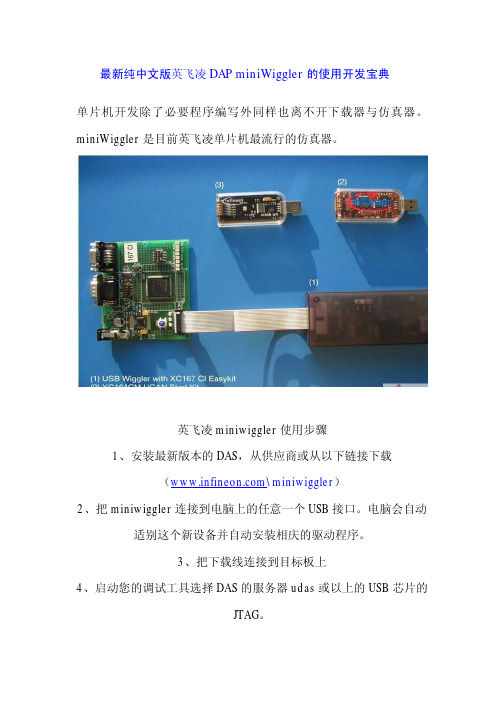
最新纯中文版英飞凌DAP miniWiggler的使用开发宝典单片机开发除了必要程序编写外同样也离不开下载器与仿真器。
miniWiggler是目前英飞凌单片机最流行的仿真器。
英飞凌miniwiggler使用步骤1、安装最新版本的DAS,从供应商或从以下链接下载(\miniwiggler)2、把miniwiggler连接到电脑上的任意一个USB接口。
电脑会自动适别这个新设备并自动安装相庆的驱动程序。
3、把下载线连接到目标板上4、启动您的调试工具选择DAS的服务器udas或以上的USB芯片的JTAG。
DAS的服务器的使用1、启动调试工具选择DAS2、3、4、最后出现XC166-Family表示安装成功Keil C166与miniwiggler的使用工程的详细设置首先点击Project窗口中的Target1 Project->Option for Target1 “Debug”即出现对工程设置的对话框.选择”Infineon DAS Client for XC166”选择片内的FLASH.仿真与下载以上即完成了工程的相关设置,接下来可以进行编译,连接。
选择菜单ProjectBuild target或单击图标对当前工程进行连接。
编译过程中的信息将出现在输出窗口中的Build页,如果源程序中有语法错误,会有错误报告出现,单击该行会有相应的错误报告出现。
编译成功后提示获得*.hex文件,该文件可被编译器读入并写入芯片中,同时还产生了一些其他相关文件可用于Keil的仿真与调试。
在对工程成功编译,连接后,按F5或点击菜单Debug Start/StopDebug Session或单击图即可进入调试状态。
DAP miniWiggler经济划算的高性能调试工具miniWiggler是英飞凌面向未来的经济划算的高性能调试工具。
在主机侧,它具备一个USB接口。
每台计算机都具备USB接口。
在器件侧,则可通过英飞凌10-针DAP或16-针OCDSL1接口,进行通信。
英飞凌单片机仿真器使用说明
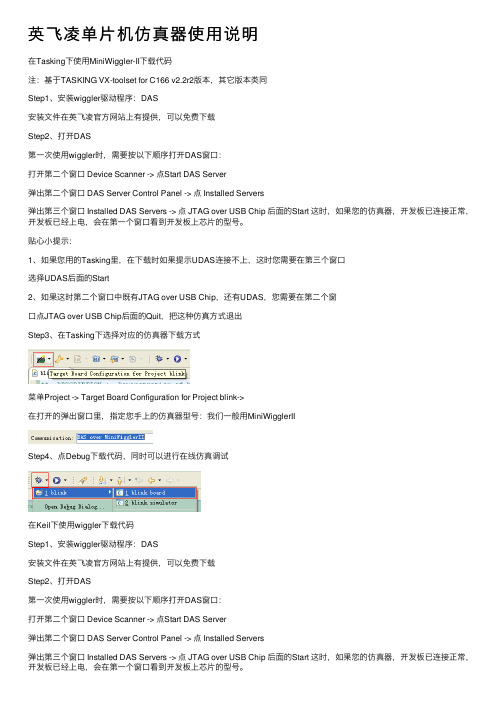
英飞凌单⽚机仿真器使⽤说明在Tasking下使⽤MiniWiggler-II下载代码注:基于TASKING VX-toolset for C166 v2.2r2版本,其它版本类同Step1、安装wiggler驱动程序:DAS安装⽂件在英飞凌官⽅⽹站上有提供,可以免费下载Step2、打开DAS第⼀次使⽤wiggler时,需要按以下顺序打开DAS窗⼝:打开第⼆个窗⼝ Device Scanner -> 点Start DAS Server弹出第⼆个窗⼝ DAS Server Control Panel -> 点 Installed Servers弹出第三个窗⼝ Installed DAS Servers -> 点 JTAG over USB Chip 后⾯的Start 这时,如果您的仿真器,开发板已连接正常,开发板已经上电,会在第⼀个窗⼝看到开发板上芯⽚的型号。
贴⼼⼩提⽰:1、如果您⽤的Tasking⾥,在下载时如果提⽰UDAS连接不上,这时您需要在第三个窗⼝选择UDAS后⾯的Start2、如果这时第⼆个窗⼝中既有JTAG over USB Chip,还有UDAS,您需要在第⼆个窗⼝点JTAG over USB Chip后⾯的Quit,把这种仿真⽅式退出Step3、在Tasking下选择对应的仿真器下载⽅式菜单Project -> Target Board Configuration for Project blink->在打开的弹出窗⼝⾥,指定您⼿上的仿真器型号:我们⼀般⽤MiniWigglerIIStep4、点Debug下载代码,同时可以进⾏在线仿真调试在Keil下使⽤wiggler下载代码Step1、安装wiggler驱动程序:DAS安装⽂件在英飞凌官⽅⽹站上有提供,可以免费下载Step2、打开DAS第⼀次使⽤wiggler时,需要按以下顺序打开DAS窗⼝:打开第⼆个窗⼝ Device Scanner -> 点Start DAS Server弹出第⼆个窗⼝ DAS Server Control Panel -> 点 Installed Servers弹出第三个窗⼝ Installed DAS Servers -> 点 JTAG over USB Chip 后⾯的Start 这时,如果您的仿真器,开发板已连接正常,开发板已经上电,会在第⼀个窗⼝看到开发板上芯⽚的型号。
MSP-FET430UIF仿真器安装使用说明

图1.1Step2.鼠标双击上面的红色图标“EW430-EV-web-5201”进行IAR软件的安1.6图1.7Step7.如图1.8所示,将图1.6中生成的“License key”框下面的内容(包含#)复制到图中的“License Key”处,然后点“Next”按钮,进入下一步。
图1.8Step8.如图1.9所示,默认软件会装入C盘。
若用户需要修改路径,请点击“Custom”,选择合适的安装路径,采用英文路径(路径中请勿出现中文)。
图2.1如果您的系统不能自动安装,您可以按下面的操作方法手动安装:Step1. 将 USB JTAG 的连接线与电脑的 USB 端口相连接,弹出如下对话框见图2-2,选择“从列表或制定位置安装(高级)(S)”,Setp3. 如图 2-4,驱动程序在安装。
Setp4. 完成之后浏览设备管理器,会发现多了一个MSP-FET430UIF-VCP (COMx),如下图此时已经成功安装 MSP430 USB FET 仿真器了。
图3.1Step2.打开一个测试项目,以光盘MSP430F149最小系统资料中的参考例程为例。
如图3.2:图3.3Step3.鼠标右键点击工程文件,弹出如下图3.4对话框。
图3.4Step4.在图3.4所示界面下,点击“Options”即可设置相关仿真工作参数。
如3.5所示,选择正确的设备处理器“MSP430F149”.图3.5Step5.在“Linker”处的“Output”设置“Format”选项,仿真选择“Debug图3.6图3.7 Step7:点击OK,仿真就可以开始了。
图3.8六、量产BSL功能烧写设置MSP-FET430UIF仿真器支持带FLASH的全系列MSP430单片机的BSL编程功能。
其具体支持的芯片由下载软件决定。
BSL操作步骤:正确连接仿真器与电脑以及目标板。
电脑采用USB口与仿真器连接,仿真器与目标板的连接采用杜邦线。
电气连接示意图如下图4.1(以MSP430F149为例)。
英飞凌 开发工具的使用(DAvE Keil FLOAD MEMTOOL)[1]
![英飞凌 开发工具的使用(DAvE Keil FLOAD MEMTOOL)[1]](https://img.taocdn.com/s3/m/f1e7c3adfd0a79563c1e723f.png)
开发工具的使用英飞凌XC800系列单片机写在前面本篇内容为英飞凌科技有限公司(Infineon Technologies CO., LTD.)的XC800系列单片机的基础篇之一。
如无特别说明,所指的产品为XC800系列单片机中的首款型号:XC866。
由于后续芯片会有更多的改进/增加措施,如需要关注其它产品,需要再结合相应的产品数据手册(Data Sheet)和用户手册(User Manual)! 由于版本更新等原因,可能会出现各版本间的资料说法有略微差异,请以英飞凌网站公布的最新英文版本的产品数据手册(Data Sheet)和用户手册(User Manual)为准!内容英飞凌8位单片机硬件的连接基本的硬件连接方式DAvE的安装与使用DAvE软件用于配制项目文件,设置端口,定时器工作方式等 Keil软件的安装与使用Keil软件编辑(插入)用户代码实现用户目标功能编译源文件,生成目标代码软件仿真下载工具的安装与使用FLOAD软件下载程序到目标芯片MEMTOOL软件下载程序到目标芯片硬件的连接XC866评估板(Starter Kit)结构图:直流:8~18V/300mA硬件连接连接步骤将串口和电脑串口连接连接电源。
当连接好电源时,电源指示灯点亮OCDS接口的连接XC866使用16针的标准JTAG接口。
信号排列如下:JTAG 接信号线定义:接地信号线GNDOCDS 配置(XC800中不使用)OCDSE保留(留作特殊应用时使用)RCAP1/2电源VCC测试系统复位信号TRST目标系统复位信号RESET测试时钟TCK测试机时钟CPU_CLOCK测试数据串行输入TDI测试数据串行输出TDO测试模式选择TMS在连接OCDS调试接口时,需要注意,应该将箭头端连接到开发板上针脚1处。
使用OCDS调试接口,同样能够下载程序到单片机,不一定需要通过串口下载程序到目标机,再进行调试。
为了方便学习,下面介绍一个程序的基本流程。
一步步教你如何第一次使用MCU51 Keil软件仿真器
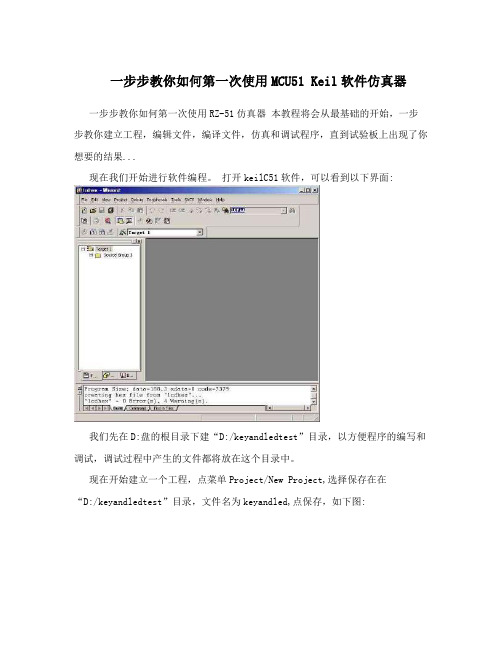
一步步教你如何第一次使用MCU51 Keil软件仿真器一步步教你如何第一次使用RZ-51仿真器本教程将会从最基础的开始,一步步教你建立工程,编辑文件,编译文件,仿真和调试程序,直到试验板上出现了你想要的结果...现在我们开始进行软件编程。
打开keilC51软件,可以看到以下界面:我们先在D:盘的根目录下建“D:/keyandledtest”目录,以方便程序的编写和调试,调试过程中产生的文件都将放在这个目录中。
现在开始建立一个工程,点菜单Project/New Project,选择保存在在“D:/keyandledtest”目录,文件名为keyandled,点保存,如下图:这时,将出现下面的窗口,综合我们现在要编的程序的规模,我们选择最常用的Atmel89C52.这个芯片拥有标准52内核,片内资源在右边的框中有显示。
另: 由于仿真机是用来仿真标准的52内核(兼容51内核),对于某些拥有特殊功能的51单片机,并不能仿真它的特殊功能部分,而是只能仿真其中的标准52内核部分。
即使市面上的高级的51仿真机都是如此。
点确定,该页面自动关闭。
现在我们开始建立新的程序文件,点击菜单File/New,将新建立一个新的文本文件,点击File/Save,将这个文件保存为“keyandled.c”。
再点击左边的那个框框里的“Target 1”,左边的“,”号。
将展开“Source GroupSource 1”项,用右键点击“Source Group 1”项,选择“Add Files to Group‘Group 1’”,将跳出下面的窗口:选择“ keyandled.c ”文件,点add将keyandled.c文件加入到我们的工程中。
这时“Source Group 1”项左边也会出现“,”号,点击它,展开文件列表,现在只有一个文件,因为我们的程序比较简单,所以一个文件也就足够了。
如果功能很复杂,就可以将各个功能的程序放在一个专门的文件,一般我们称每个文件为一个程序模块,一个工程里面可以有很多的模块。
英飞凌tricore用户手册第6章DataAccessOverlay
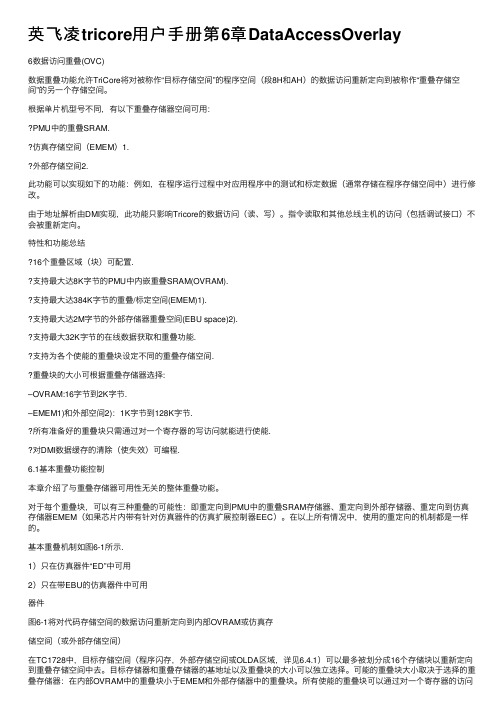
英飞凌tricore⽤户⼿册第6章DataAccessOverlay6数据访问重叠(OVC)数据重叠功能允许TriCore将对被称作“⽬标存储空间”的程序空间(段8H和AH)的数据访问重新定向到被称作“重叠存储空间”的另⼀个存储空间。
根据单⽚机型号不同,有以下重叠存储器空间可⽤:PMU中的重叠SRAM.仿真存储空间(EMEM)1.外部存储空间2.此功能可以实现如下的功能:例如,在程序运⾏过程中对应⽤程序中的测试和标定数据(通常存储在程序存储空间中)进⾏修改。
由于地址解析由DMI实现,此功能只影响Tricore的数据访问(读、写)。
指令读取和其他总线主机的访问(包括调试接⼝)不会被重新定向。
特性和功能总结16个重叠区域(块)可配置.⽀持最⼤达8K字节的PMU中内嵌重叠SRAM(OVRAM).⽀持最⼤达384K字节的重叠/标定空间(EMEM)1).⽀持最⼤达2M字节的外部存储器重叠空间(EBU space)2).⽀持最⼤32K字节的在线数据获取和重叠功能.⽀持为各个使能的重叠块设定不同的重叠存储空间.重叠块的⼤⼩可根据重叠存储器选择:–OVRAM:16字节到2K字节.–EMEM1)和外部空间2):1K字节到128K字节.所有准备好的重叠块只需通过对⼀个寄存器的写访问就能进⾏使能.对DMI数据缓存的清除(使失效)可编程.6.1基本重叠功能控制本章介绍了与重叠存储器可⽤性⽆关的整体重叠功能。
对于每个重叠块,可以有三种重叠的可能性:即重定向到PMU中的重叠SRAM存储器、重定向到外部存储器、重定向到仿真存储器EMEM(如果芯⽚内带有针对仿真器件的仿真扩展控制器EEC)。
在以上所有情况中,使⽤的重定向的机制都是⼀样的。
基本重叠机制如图6-1所⽰.1)只在仿真器件“ED”中可⽤2)只在带EBU的仿真器件中可⽤器件图6-1将对代码存储空间的数据访问重新定向到内部OVRAM或仿真存储空间(或外部存储空间)在TC1728中,⽬标存储空间(程序闪存,外部存储空间或OLDA区域,详见6.4.1)可以最多被划分成16个存储块以重新定向同时被重叠(重新定向)。
51仿真器使用说明

51仿真器使用说明
一、短路块说明:
SST516上面短路块:当处于上侧MON位置时为仿真状态,当处于下侧RUN位置时为全速运行,即上电后或复位后直接运行内部的程序
SST516下面的短路块:当处于右侧22.1184位置时为使用22.1184晶振,当处于左侧FOSC位置时为使用用户板上的晶振
二、上面的按钮为复位按钮,上电或复位时指示发光管为闪烁2下,表明系统正常,否则为故障
三、当用户板上的EA端有短路块时请务必放在高电平,否则会烧坏
线路
四、用户在使用时请保留0x3B-0x3D处的程序空间,此3字节留作仿真全速运行的暂停功能使用
汇编中程序请从0x3e以后开始,比如ORG 0040H
C语言中加入:unsigned char code mon51[3] _at_ 0x3b;
五、当用户需要访问片外RAM时请在程序中加入为0x8E寄存器的位1置1语句,示例:
汇编:or 8Eh,#2h//开启访问片外RAM功能
C语言:sfr AURX=0X8E;
AURX |=0x2; //开启访问片外RAM功能
当用户仿真片外RAM时,0—0x2FF为片内扩展的XRAM,而非用户板上的扩展RAM,当访问0x300以上空间时为用户板上的展RAM.。
单片机仿真软件KeilC51软件的使用教程
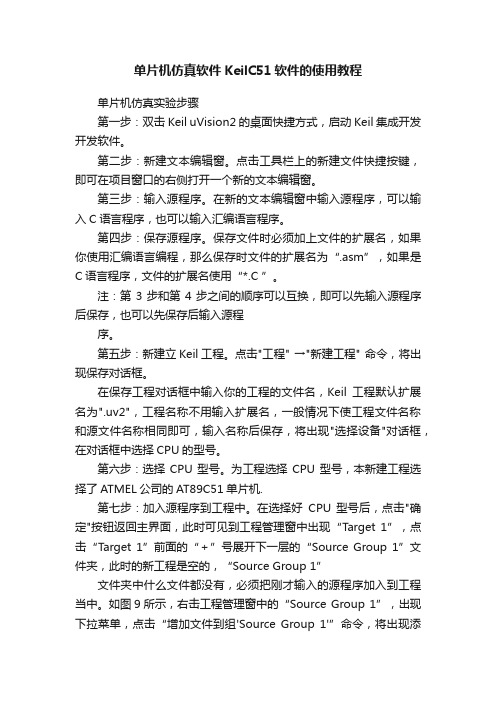
单片机仿真软件KeilC51软件的使用教程单片机仿真实验步骤第一步:双击Keil uVision2的桌面快捷方式,启动Keil集成开发开发软件。
第二步:新建文本编辑窗。
点击工具栏上的新建文件快捷按键,即可在项目窗口的右侧打开一个新的文本编辑窗。
第三步:输入源程序。
在新的文本编辑窗中输入源程序,可以输入C语言程序,也可以输入汇编语言程序。
第四步:保存源程序。
保存文件时必须加上文件的扩展名,如果你使用汇编语言编程,那么保存时文件的扩展名为“.asm”,如果是C语言程序,文件的扩展名使用“*.C ”。
注:第3步和第4步之间的顺序可以互换,即可以先输入源程序后保存,也可以先保存后输入源程序。
第五步:新建立Keil工程。
点击"工程" →"新建工程" 命令,将出现保存对话框。
在保存工程对话框中输入你的工程的文件名,Keil工程默认扩展名为".uv2",工程名称不用输入扩展名,一般情况下使工程文件名称和源文件名称相同即可,输入名称后保存,将出现"选择设备"对话框,在对话框中选择CPU的型号。
第六步:选择CPU型号。
为工程选择CPU型号,本新建工程选择了ATMEL公司的AT89C51单片机.第七步:加入源程序到工程中。
在选择好CPU 型号后,点击"确定"按钮返回主界面,此时可见到工程管理窗中出现“Target 1”,点击“Target 1”前面的“+”号展开下一层的“Source Group 1”文件夹,此时的新工程是空的,“Source Group 1”文件夹中什么文件都没有,必须把刚才输入的源程序加入到工程当中。
如图9所示,右击工程管理窗中的“Source Group 1”,出现下拉菜单,点击“增加文件到组'Source Group 1'”命令,将出现添加文件对话框。
在添加文件对话框中,找到要添加到工程中的源程序文件。
关于英飞凌单片机的工程建立和程序调试问题
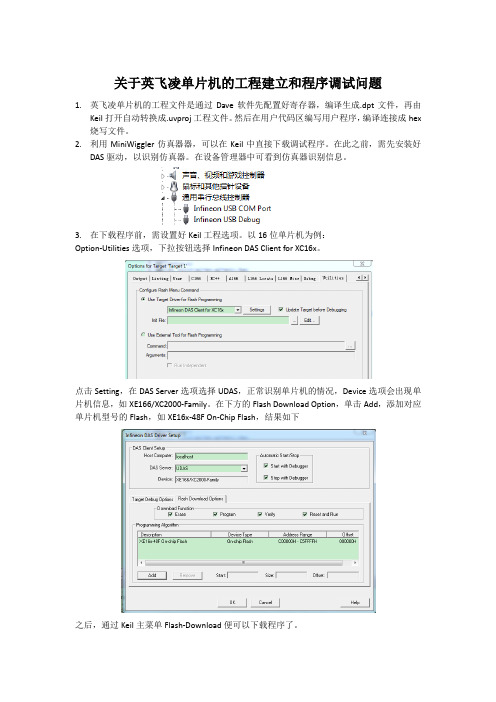
关于英飞凌单片机的工程建立和程序调试问题1.英飞凌单片机的工程文件是通过Dave软件先配置好寄存器,编译生成.dpt文件,再由Keil打开自动转换成.uvproj工程文件。
然后在用户代码区编写用户程序,编译连接成hex 烧写文件。
2.利用MiniWiggler仿真器器,可以在Keil中直接下载调试程序。
在此之前,需先安装好DAS驱动,以识别仿真器。
在设备管理器中可看到仿真器识别信息。
3.在下载程序前,需设置好Keil工程选项。
以16位单片机为例:Option-Utilities选项,下拉按钮选择Infineon DAS Client for XC16x。
点击Setting,在DAS Server选项选择UDAS,正常识别单片机的情况,Device选项会出现单片机信息,如XE166/XC2000-Family。
在下方的Flash Download Option,单击Add,添加对应单片机型号的Flash,如XE16x-48F On-Chip Flash,结果如下之后,通过Keil主菜单Flash-Download便可以下载程序了。
调试程序时,类似地在Option-Debug选项卡中对应设置即可。
4.完整版本MiniWiggler仿真器采用了电平转换处理,可以连接3.3V或5V系统板,故此仿真器不提供给系统板供电功能。
仿真器有三个指示灯,当仿真器和系统板同时上电,电源灯亮;当下载程序或调试程序刚开始时,连接指示灯亮,当调试程序开始Run时,调试指示灯亮。
5.有些时候仿真器连不上系统板,可能是工程原因或电脑原因,可检查工程设置或更换电脑测试。
注意关系到JTAG口的复用引脚,编程中避免占用,以免下次烧写程序时JTAG 口无法连接上,该情况请采用串口下载进行恢复。
6.使用Memtool串口下载程序时,需注意系统板的启动配置,即拨码开关的位置。
在Memtool中,主菜单Target-Change选择对应系统板型号,Browse选项中New-Use a default target configuration,选择对应系统板型号中Bootstrap Loader类型的,完成。
单片机开发与仿真软件keilc51的使用
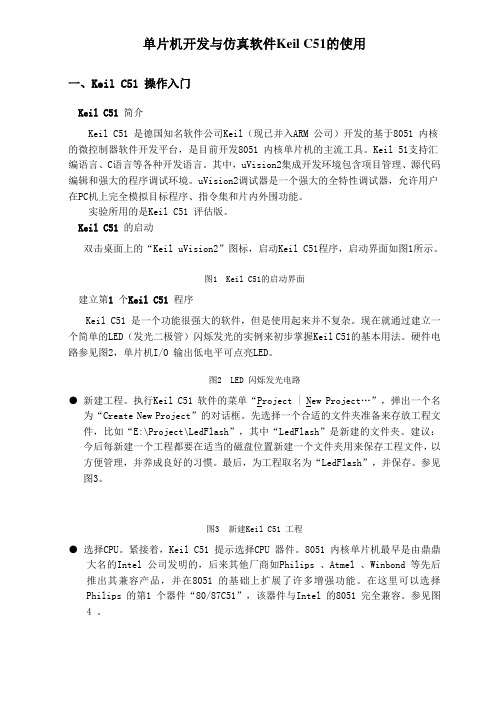
单片机开发与仿真软件Keil C51的使用一、Keil C51 操作入门Keil C51 简介Keil C51 是德国知名软件公司Keil(现已并入ARM 公司)开发的基于8051 内核的微控制器软件开发平台,是目前开发8051 内核单片机的主流工具。
Keil 51支持汇编语言、C语言等各种开发语言。
其中,uVision2集成开发环境包含项目管理、源代码编辑和强大的程序调试环境。
uVision2调试器是一个强大的全特性调试器,允许用户在PC机上完全模拟目标程序、指令集和片内外围功能。
实验所用的是Keil C51 评估版。
Keil C51 的启动双击桌面上的“Keil uVision2”图标,启动Keil C51程序,启动界面如图1所示。
图1 Keil C51的启动界面建立第1 个Keil C51 程序Keil C51 是一个功能很强大的软件,但是使用起来并不复杂。
现在就通过建立一个简单的LED(发光二极管)闪烁发光的实例来初步掌握Keil C51的基本用法。
硬件电路参见图2,单片机I/O 输出低电平可点亮LED。
图2 LED 闪烁发光电路●新建工程。
执行Keil C51 软件的菜单“Project | N ew Project…”,弹出一个名为“Create New Project”的对话框。
先选择一个合适的文件夹准备来存放工程文件,比如“E:\Project\LedFlash”,其中“LedFlash”是新建的文件夹。
建议:今后每新建一个工程都要在适当的磁盘位置新建一个文件夹用来保存工程文件,以方便管理,并养成良好的习惯。
最后,为工程取名为“LedFlash”,并保存。
参见图3。
图3 新建Keil C51 工程●选择CPU。
紧接着,Keil C51 提示选择CPU 器件。
8051 内核单片机最早是由鼎鼎大名的Intel 公司发明的,后来其他厂商如Philips 、Atmel 、Winbond 等先后推出其兼容产品,并在8051 的基础上扩展了许多增强功能。
单片机仿真器使用说明
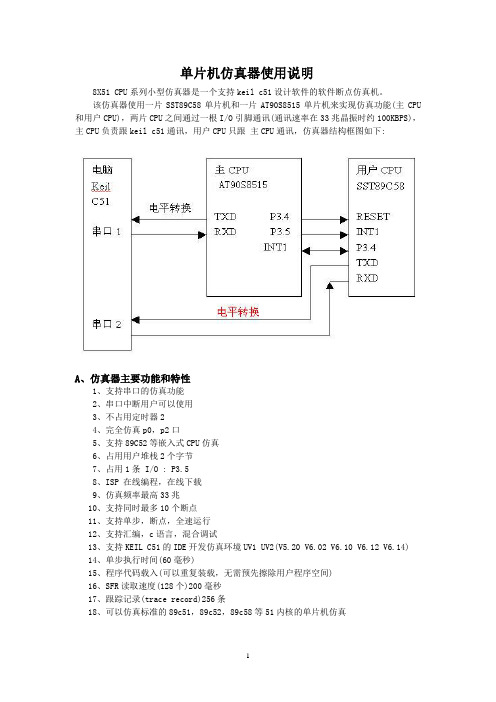
单片机仿真器使用说明8X51 CPU系列小型仿真器是一个支持keil c51设计软件的软件断点仿真机。
该仿真器使用一片SST89C58单片机和一片AT90S8515单片机来实现仿真功能(主CPU 和用户CPU),两片CPU之间通过一根I/O引脚通讯(通讯速率在33兆晶振时约100KBPS),主CPU负责跟keil c51通讯,用户CPU只跟主CPU通讯,仿真器结构框图如下:A、仿真器主要功能和特性1、支持串口的仿真功能2、串口中断用户可以使用3、不占用定时器24、完全仿真p0,p2口5、支持89C52等嵌入式CPU仿真6、占用用户堆栈2个字节7、占用1条 I/O : P3.58、ISP 在线编程,在线下载9、仿真频率最高33兆10、支持同时最多10个断点11、支持单步,断点,全速运行12、支持汇编,c语言,混合调试13、支持KEIL C51的IDE开发仿真环境UV1 UV2(V5.20 V6.02 V6.10 V6.12 V6.14)14、单步执行时间(60毫秒)15、程序代码载入(可以重复装载,无需预先擦除用户程序空间)16、SFR读取速度(128个)200毫秒17、跟踪记录(trace record)256条18、可以仿真标准的89c51,89c52,89c58等51内核的单片机仿真仿真机的正面图仿真机的底面图B、仿真器的使用1、仿真机的连接总共有2条线,4个接口。
两个USB的接头USB_B,USB_A。
两个串口接头COM_B,COM_A(提供的两条连接线是一样的)。
两个USB的接头是用来从电脑的USB口取得5伏的电源。
只要将其中的一个接到你的电脑任何一个USB接口。
如果你不是从电脑的USB接口取得电源,而是从你的电路板供应5伏的电压给仿真机的话,这两个USB的接头不用接到你的电脑上。
USB的接头的作用只是从电脑里取得电源而已,不作数据通讯。
两个串口的连接头:(1)COM_A要接到你的电脑的串口。
一步步教你如何第一次使用MCU51 Keil软件仿真器
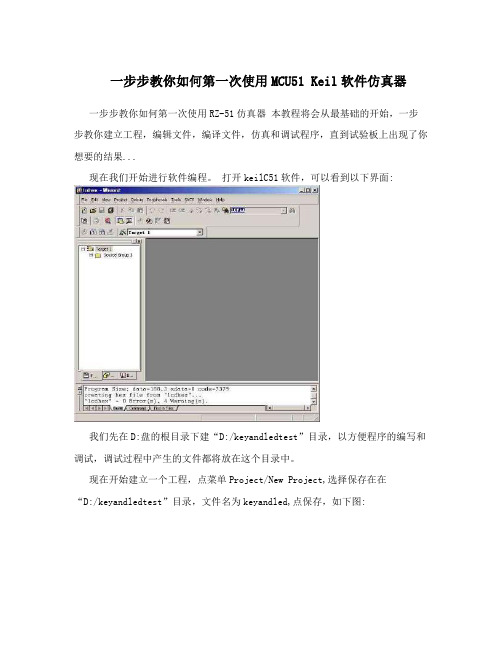
一步步教你如何第一次使用MCU51 Keil软件仿真器一步步教你如何第一次使用RZ-51仿真器本教程将会从最基础的开始,一步步教你建立工程,编辑文件,编译文件,仿真和调试程序,直到试验板上出现了你想要的结果...现在我们开始进行软件编程。
打开keilC51软件,可以看到以下界面:我们先在D:盘的根目录下建“D:/keyandledtest”目录,以方便程序的编写和调试,调试过程中产生的文件都将放在这个目录中。
现在开始建立一个工程,点菜单Project/New Project,选择保存在在“D:/keyandledtest”目录,文件名为keyandled,点保存,如下图:这时,将出现下面的窗口,综合我们现在要编的程序的规模,我们选择最常用的Atmel89C52.这个芯片拥有标准52内核,片内资源在右边的框中有显示。
另: 由于仿真机是用来仿真标准的52内核(兼容51内核),对于某些拥有特殊功能的51单片机,并不能仿真它的特殊功能部分,而是只能仿真其中的标准52内核部分。
即使市面上的高级的51仿真机都是如此。
点确定,该页面自动关闭。
现在我们开始建立新的程序文件,点击菜单File/New,将新建立一个新的文本文件,点击File/Save,将这个文件保存为“keyandled.c”。
再点击左边的那个框框里的“Target 1”,左边的“,”号。
将展开“Source GroupSource 1”项,用右键点击“Source Group 1”项,选择“Add Files to Group‘Group 1’”,将跳出下面的窗口:选择“ keyandled.c ”文件,点add将keyandled.c文件加入到我们的工程中。
这时“Source Group 1”项左边也会出现“,”号,点击它,展开文件列表,现在只有一个文件,因为我们的程序比较简单,所以一个文件也就足够了。
如果功能很复杂,就可以将各个功能的程序放在一个专门的文件,一般我们称每个文件为一个程序模块,一个工程里面可以有很多的模块。
Magic-ICE 仿真器用户手册
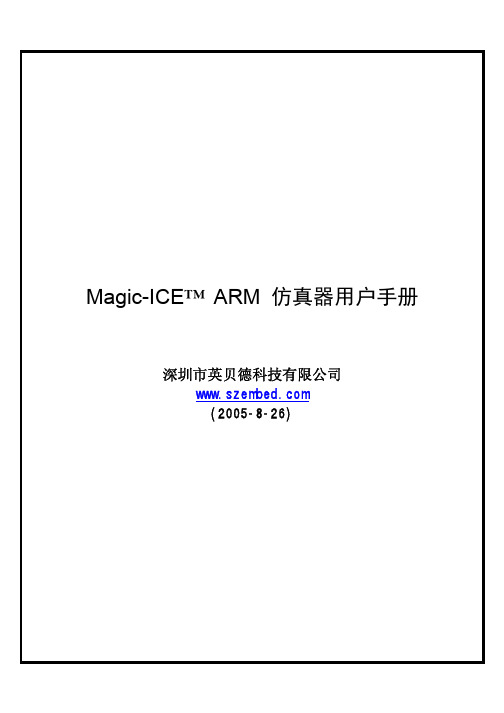
Magic-ICE™ARM 仿真器用户手册深圳市英贝德科技有限公司(2005-8-26)第一章概述 (3)1.1 系统配置要求 (3)1.2 设备连接 (4)1.3 电源的使用 (4)1.4 Magic-ICE™的优点 (4)1.5 内核支持................................................................................................... (5)第二章JTAG 口介绍 (6)2.1 接口连接.................................................................................. (6)2.2 接口电平...................................................................................... .. (7)2.3 TCK 信号频率设置.................................................................... (8)2.4 目标系统设计指南..................................................................... (9)2.5 RTCK 时钟.................................................................................. . (10)2.6 JTAG 连接转换座.......................................................................... . (10)第三章 Magic-ICE™介绍 (12)3.1 系统功能层次划分................................................................................. . (12)3.2 软件架构............................................................................................... (12)3.3 远程调试功能...................................................................................................…..... .133.4 Server 配置.........................................................................................................….... .143.4.1 自动配置.......................................................................................................…...... .143.4.2 手动配置 (14)3.4.3 IR 长度文件 (15)3.4.4 配置过程 (16)3.5 多内核目标系统 (16)3.6 系统组成结构 (18)第四章Server program 使用指南 (20)4.1 启动Server program (20)4.2 Server program菜单介绍................................................................................…..... .214.2.1 工具栏 (21)4.2.2 文件菜单 (22)4.2.3 视图菜单 (22)4.2.4 控制菜单 (23)4.2.5 连接菜单 (24)4.2.6 设置菜单 (24)4.3 Server 状态指示 (24)4.3.1 配置后的状态 (25)4.3.2 连接后的状态 (26)4.3.3 激活时的状态 (27)4.4 并口设置 (28)4.5 时钟设置 (28)4.6 运行控制 (29)4.6.1 指定各个设备之间的交互方式 (29)4.6.2 设置轮询频率 (31)4.7 启动选项设置 (32)附录一TCK 频率与设置值转换表 (34)附录二TCK 设置值与频率转换表 (37)附录三常见问题 (40)第一章概述本章简单介绍Magic-ICE™ ARM 仿真器的一些基本概念。
wiggler仿真器使用说明
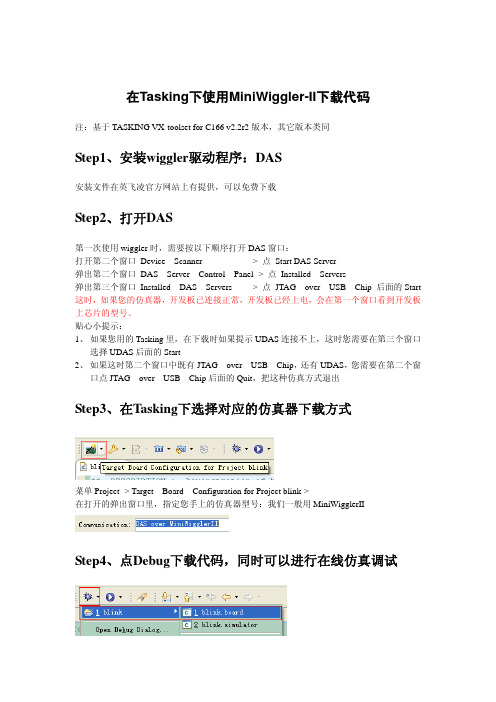
在Tasking下使用MiniWiggler-II下载代码注:基于TASKING VX-toolset for C166 v2.2r2版本,其它版本类同Step1、安装wiggler驱动程序:DAS安装文件在英飞凌官方网站上有提供,可以免费下载Step2、打开DAS第一次使用wiggler时,需要按以下顺序打开DAS窗口:打开第二个窗口 Device Scanner -> 点Start DAS Server弹出第二个窗口 DAS Server Control Panel -> 点 Installed Servers弹出第三个窗口 Installed DAS Servers -> 点 JTAG over USB Chip 后面的Start 这时,如果您的仿真器,开发板已连接正常,开发板已经上电,会在第一个窗口看到开发板上芯片的型号。
贴心小提示:1、如果您用的Tasking里,在下载时如果提示UDAS连接不上,这时您需要在第三个窗口选择UDAS后面的Start2、如果这时第二个窗口中既有JTAG over USB Chip,还有UDAS,您需要在第二个窗口点JTAG over USB Chip后面的Quit,把这种仿真方式退出Step3、在Tasking下选择对应的仿真器下载方式菜单Project -> Target Board Configuration for Project blink->在打开的弹出窗口里,指定您手上的仿真器型号:我们一般用MiniWigglerIIStep4、点Debug下载代码,同时可以进行在线仿真调试在Keil下使用wiggler下载代码Step1、安装wiggler驱动程序:DAS安装文件在英飞凌官方网站上有提供,可以免费下载Step2、打开DAS第一次使用wiggler时,需要按以下顺序打开DAS窗口:打开第二个窗口 Device Scanner -> 点Start DAS Server弹出第二个窗口 DAS Server Control Panel -> 点 Installed Servers弹出第三个窗口 Installed DAS Servers -> 点 JTAG over USB Chip 后面的Start 这时,如果您的仿真器,开发板已连接正常,开发板已经上电,会在第一个窗口看到开发板上芯片的型号。
英飞凌单片机DAP Miniwiggler仿真器及相关编程软件使用说明
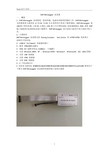
DAP Miniwiggler仿真器一、概述1、DAP Miniwiggler仿真器是一款高性能,低成本高效率的调试工具。
DAP Miniwiggler支持德国英飞凌科技8位/16位/32位全系列单片机的下载和调试。
DAP Miniwiggler是USB接口型仿真器,主机端,它通过USB接口与计算机连接;设备端则通过JTAG或者DAP 接口连接到目标系统仿真或下载程序。
DAP Miniwiggler是目前英飞凌单片机主流的开发工具。
2、主要特性DAP Miniwiggler仿真器支持Tasking Compiler、Keil uVision和HiTOP HITEX等多种主流软件开发环境。
◊USB2.0(Full Speed)高速通讯接口◊兼容JTAG/IEEE1149.1◊JTAG接口波特率高达6MBit/s(可编程)◊支持Windows2000、XP、Windows VISTA、Windows7、Windows10、(32、64)位系统◊支持USB热插拔◊支持JTAG热插拔◊支持DAP热插拔◊3个状态指示灯◊支持英飞凌科技XC800/XC166/XC2000/XE166/XMC1000/XMC4000/TriCore/AURIX系列芯片下图为DAP Miniwiggler仿真器的资源和接口说明示意图3接口定义DAP Miniwiggler仿真器提供2种接口形式:JTAG和DAP接口。
◊16Pin—JTAG接口:◊10Pin—DAP接口:引脚定义引脚定义4技术支持QQ965006782,还可以发邮件到hgyuanli@淘宝连接:https:///item.htm?spm=a230r.1.14.47.bQMOTz&id=551435954360&ns=1&abbu cket=11#detail二、使用说明1.安装驱动DAS◊准备软件DAP Miniwiggler驱动程序——DAS由英飞凌免费提供。
英飞凌 XC800系列单片机 控制器局域网络(CAN)控制器 说明书

控制器局域网络(CAN)控制器英飞凌XC800系列单片机写在前面本篇内容为英飞凌科技有限公司(Infineon Technologies CO., LTD.)的XC800系列单片机的基础篇之一。
本篇所述内容为XC800系列单片机中的XC886/888和XC878子系列提供CAN外设。
如无特别说明,所指的产品为上述XC800子系列单片机中的XC886CLM 单片机。
由于后续芯片会有更多的改进/增加措施,如需要关注其它产品,需要再结合相应的产品数据手册(Data Sheet)和用户手册(User Manual)!由于版本更新等原因,可能会出现各版本间的资料说法有略微差异,请以英飞凌网站公布的最新英文版本的产品数据手册(Data Sheet)和用户手册(User Manual)为准!本篇内容CAN总线原理Infineon MultiCANMultiCAN的组成MultiCAN的运用实战练习:LED灯控实验(报文的发送/接收)CAN总线原理BOSCH CANCAN(Controller Area Network)为局域网控制总线,符合国际标准ISO11898。
CAN总线最初是由德国的BOSCH公司为汽车的监测、控制系统设计的,属于总线式通讯网络。
CAN总线规范了任意两个CAN节点之间的兼容性,包括电气特性及数据解释协议。
CAN协议分为两层:物理层和数据链路层。
物理层用于决定实际位传送过程中的电气特性。
在同一网络中,所有节点的物理层必须保持一致,但可以采用不同方式的物理层。
CAN的数据链路层功能则包括帧组织形式、总线仲裁和检错、错误报告及处理、对要发送信息的确认以及确认接收信息并为应用层提供接口等。
其主要特点是:能够以多主方式工作,网络上的任意节点均可成为主节点,并可向其它节点传送信息。
非破坏性总线仲裁和错误界定,总线冲突的解决和出错界定可由控制器自动完成,且能区分暂时和永久性故障并自动关闭故障节点。
CAN节点可被设定为不同的发送优先级。
最新纯中文版英飞凌DAP miniWiggler的使用开发宝典
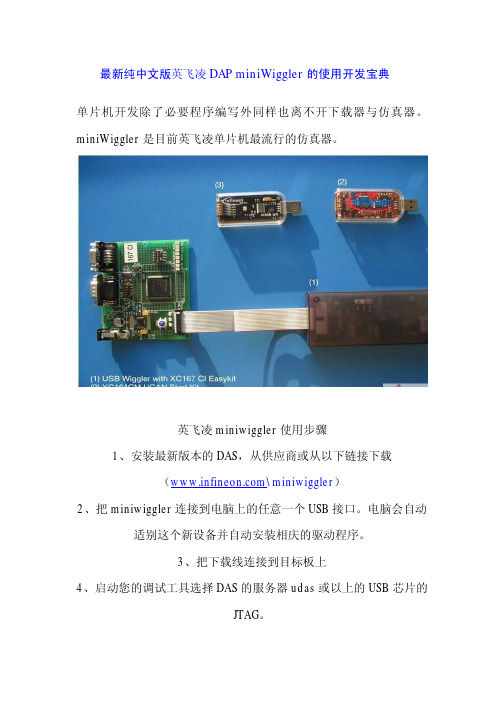
最新纯中文版英飞凌DAP miniWiggler的使用开发宝典单片机开发除了必要程序编写外同样也离不开下载器与仿真器。
miniWiggler是目前英飞凌单片机最流行的仿真器。
英飞凌miniwiggler使用步骤1、安装最新版本的DAS,从供应商或从以下链接下载(\miniwiggler)2、把miniwiggler连接到电脑上的任意一个USB接口。
电脑会自动适别这个新设备并自动安装相庆的驱动程序。
3、把下载线连接到目标板上4、启动您的调试工具选择DAS的服务器udas或以上的USB芯片的JTAG。
DAS的服务器的使用1、启动调试工具选择DAS2、3、4、最后出现XC166-Family表示安装成功Keil C166与miniwiggler的使用工程的详细设置首先点击Project窗口中的Target1 Project->Option for Target1 “Debug”即出现对工程设置的对话框.选择”Infineon DAS Client for XC166”选择片内的FLASH.仿真与下载以上即完成了工程的相关设置,接下来可以进行编译,连接。
选择菜单ProjectBuild target或单击图标对当前工程进行连接。
编译过程中的信息将出现在输出窗口中的Build页,如果源程序中有语法错误,会有错误报告出现,单击该行会有相应的错误报告出现。
编译成功后提示获得*.hex文件,该文件可被编译器读入并写入芯片中,同时还产生了一些其他相关文件可用于Keil的仿真与调试。
在对工程成功编译,连接后,按F5或点击菜单Debug Start/StopDebug Session或单击图即可进入调试状态。
DAP miniWiggler经济划算的高性能调试工具miniWiggler是英飞凌面向未来的经济划算的高性能调试工具。
在主机侧,它具备一个USB接口。
每台计算机都具备USB接口。
在器件侧,则可通过英飞凌10-针DAP或16-针OCDSL1接口,进行通信。
- 1、下载文档前请自行甄别文档内容的完整性,平台不提供额外的编辑、内容补充、找答案等附加服务。
- 2、"仅部分预览"的文档,不可在线预览部分如存在完整性等问题,可反馈申请退款(可完整预览的文档不适用该条件!)。
- 3、如文档侵犯您的权益,请联系客服反馈,我们会尽快为您处理(人工客服工作时间:9:00-18:30)。
在Tasking下使用MiniWiggler-II下载代码
注:基于TASKING VX-toolset for C166 v2.2r2版本,其它版本类同
Step1、安装wiggler驱动程序:DAS
安装文件在英飞凌官方网站上有提供,可以免费下载
Step2、打开DAS
第一次使用wiggler时,需要按以下顺序打开DAS窗口:
打开第二个窗口 Device Scanner -> 点Start DAS Server
弹出第二个窗口 DAS Server Control Panel -> 点 Installed Servers
弹出第三个窗口 Installed DAS Servers -> 点 JTAG over USB Chip 后面的Start 这时,如果您的仿真器,开发板已连接正常,开发板已经上电,会在第一个窗口看到开发板上芯片的型号。
贴心小提示:
1、如果您用的Tasking里,在下载时如果提示UDAS连接不上,这时您需要在第三个窗口
选择UDAS后面的Start
2、如果这时第二个窗口中既有JTAG over USB Chip,还有UDAS,您需要在第二个窗
口点JTAG over USB Chip后面的Quit,把这种仿真方式退出
Step3、在Tasking下选择对应的仿真器下载方式
菜单Project -> Target Board Configuration for Project blink->
在打开的弹出窗口里,指定您手上的仿真器型号:我们一般用MiniWigglerII
Step4、点Debug下载代码,同时可以进行在线仿真调试
在Keil下使用wiggler下载代码
Step1、安装wiggler驱动程序:DAS
安装文件在英飞凌官方网站上有提供,可以免费下载
Step2、打开DAS
第一次使用wiggler时,需要按以下顺序打开DAS窗口:
打开第二个窗口 Device Scanner -> 点Start DAS Server
弹出第二个窗口 DAS Server Control Panel -> 点 Installed Servers
弹出第三个窗口 Installed DAS Servers -> 点 JTAG over USB Chip 后面的Start 这时,如果您的仿真器,开发板已连接正常,开发板已经上电,会在第一个窗口看到开发板上芯片的型号。
贴心小提示:如果您用的是Tasking,在下载时如果提示UDAS连接不上,这时您需要在第三个窗口选择UDAS后面的Start
Step3、在Keil下选择对应的仿真器下载方式
菜单Project -> Option for Target ->
Debug -> Infineon DAS … -> Settings -> DAS Server: JTAG over USB Chip -> Running DAS Server: JTAG over USB Chip -> Device 框里会出现您开发板上单片机的型号 -> OK Utilites -> 跟Debug页面的情况完全一致
另外,在Utilites页面的下半部分有两个选项,打开Flash Download Options 选项卡,点击Add,添加对应的单片机型号 -> OK
Step4、点DownLoad下载代码
北京乾勤科技发展有限公司。
